Paano mag-download ng backup ng WhatsApp gamit ang Google Drive
Tulad ng alam mo, pana-panahong bina-back up ng application na ito sa pagmemensahe ang serbisyo ng Google Drive kung iko-configure namin ang application na gawin ito, at hindi namin maikakaila na sa panahong ito ang bawat mobile device na ginagamit araw-araw ay dapat mayroong WhatsApp para makipag-ugnayan sa amin.
Napakalaki ng paggamit ng app at lahat ay may account sa sikat na app na ito. Ito ang pinakamabilis na paraan para makipag-usap sa lahat ng paraan, sa pamamagitan man ng simpleng text message, voice note o kahit isang video call, lahat ay madaling gawin sa pamamagitan ng WhatsApp.

Paano mabawi ang mga tinanggal na mensahe sa WhatsApp
Matutunan kung paano i-recover ang iyong mga pag-uusap sa WhatsApp
Ang mga pasilidad na inaalok sa amin ng WhatsApp, ang bilis at ang simpleng katotohanan na ito ay libre, mabilis na ginawa ang platform na ito na isa sa mga pinaka ginagamit na application sa mundo ng lahat.
Ang pagpipiliang ito ng backup Ito ay isang bagay na napakapositibo at isang magandang ugali na maaari nating ugaliing gawin, dahil sa bawat oras na i-install namin ang WhatsApp maaari naming ibalik ang lahat ng mga chat na nai-save o umiiral namin sa huling sandali ng paggamit ng WhatsApp. Ang problema ay isa itong nakatagong kopya na hindi mo mada-download sa labas ng application sa isang mobile device. Hindi ito maaaring baguhin sa anumang paraan para sa mga kadahilanang pangseguridad. Ngayon, makikita muna natin kung paano i-configure ang nasabing backup, kung paano i-download ito mula sa iba't ibang mga device at sa wakas kung paano ito tanggalin kung hindi mo ito gusto.
Paano i-configure ang Google Drive upang i-save ang backup ng WhatsApp
Ang mga backup ng WhatsApp ay nakaimbak sa folder na "Application data" at para ma-access ang folder na ito kailangan namin ng direktang access sa Google Drive.
Kapag nakarating na tayo, hahanapin natin ang opsyon "configuration”Sa pamamagitan ng pag-click sa icon na gear sa kanang itaas. Ang opsyon na talagang mahalaga sa amin ay ang nagsasabing "Pamahalaan ang mga application”Sa kaliwang sidebar. Makakakita ka ng isang listahan ng mga application na lilitaw at isa sa mga ito ay "WhatsApp Messenger".

Paano baguhin ang font at hitsura ng WhatsApp sa Android
Alamin kung paano baguhin ang iyong hitsura sa WhatsApp
Maa-access mo rin ito sa pamamagitan ng WhatsApp application at i-configure ito mula rito. Ang kailangan mo lang gawin ay:
- Pumunta sa WhatsApp at piliin ang "Marami pang pagpipilian"mamaya na"setting".
- Doon pipiliin mo"Chats”. Pumunta sa "I-backup ang kopya"At pagkatapos"I-save sa Google Drive".
- Sa wakas, pipiliin mo ang dalas at ang account kung saan ise-save ang kopya at magpatuloy upang i-save ang mga setting.
Maaari ko bang makita ang backup ng WhatsApp sa Google Drive?
Hindi. Dapat mong tandaan iyon hindi naa-access ang backup na data, na nangangahulugan na hindi mo ito mababasa mula sa Google Drive. Makikita mo lang ito kapag na-download at na-install ito sa WhatsApp application.
Awtomatikong ginagawa ang mga backup Ayon sa dalas kung saan mo ito naitatag, kung gayon, dapat mong isaalang-alang ito kapag dina-download ito. Ang iyong available na backup ay maaaring isang linggo, isang buwan o isang taon bago ang petsa kung kailan mo ito dina-download, samakatuwid, ang available na data ay ang sa season na iyon.
Paano makakuha ng backup ng WhatsApp
Sa i-download ang iyong backup mula sa iyong mobile device maaari mong sundin ang mga sumusunod na hakbang:
Upang i-save ang backup sa Android
Ang pinaka-tradisyonal na paraan upang i-download ang backup ng WhatsApp ay ang mga sumusunod. Ang kailangan lang nating gawin ay i-uninstall at muling i-install ang WhatsApp, ipasok ang application at I-verify ang iyong numero ng telepono, pagkatapos ay ang opsyon na ibalik ang mga mensahe y tumanggap o mag-download ng backup na kopya ng lahat ng mensahe. Gayunpaman, kung nais mo, maaari mong sundin ang mga hakbang na ito:
• Pumunta sa mga setting.
• Ipasok ang mga chat at i-access ang kasaysayan ng chat.
• Mag-click sa "I-export ang mga chat".
• Ngayon ay maaari mong i-export ang mga chat nang isa-isa.
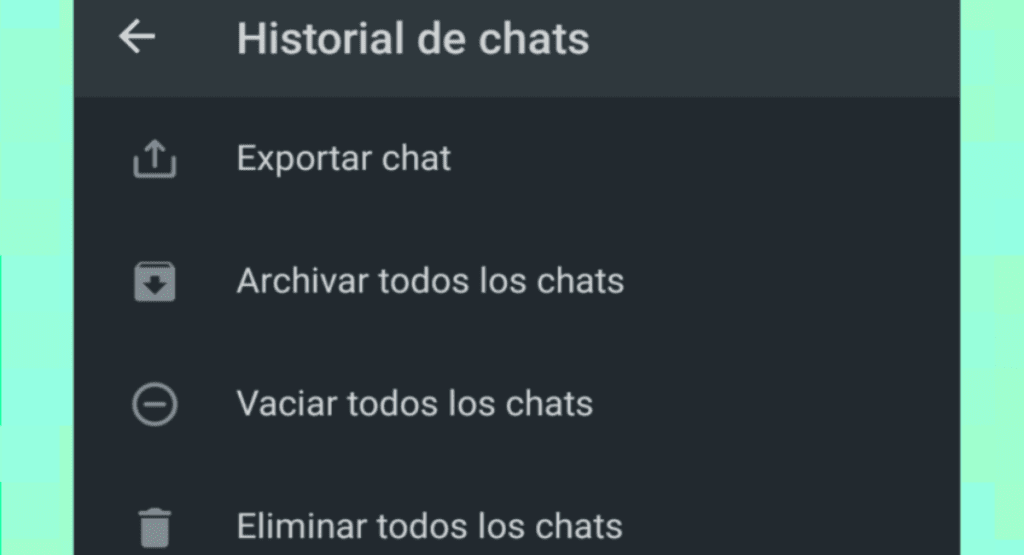
Upang i-save ang backup sa iPhone
Tulad ng sa Android, ang pag-download ng backup ng WhatsApp ay napaka-simple, kailangan mo lang gawin ang mga sumusunod:
- Ipasok ang WhatsApp, pagkatapos ay pumunta sa configuration.
- Mag-click sa "Chats".
- Mag-click sa "I-save".
- Kapag alam mo kung kailan ginawa ang huling backup, tanggalin ang WhatsApp at muling i-install ito.
- Suriin ang iyong numero ng telepono at sundin ang mga hakbang na ibinigay upang makuha ang kasaysayan ng chat.
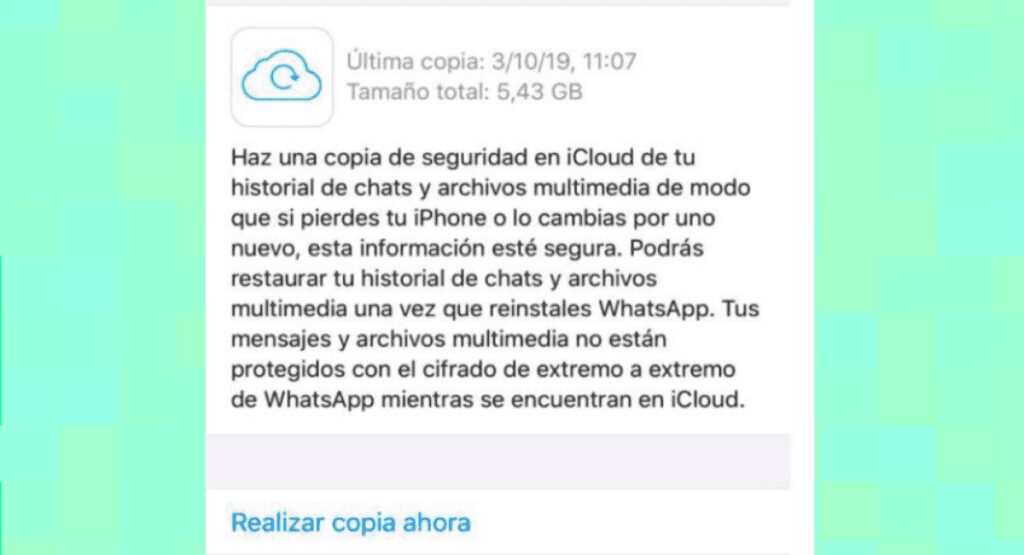
Paano tanggalin ang WhatsApp backup
Minsan nakikita natin ang ating sarili sa sitwasyon na gustong tanggalin ang mga mensahe sa WhatsApp, kaya ganap na tanggalin ang isang backup sa WhatsApp ito ay magiging napakadali sa pamamagitan ng pagsunod sa mga hakbang na ito:
- Ipasok ang file manager na matatagpuan sa "Pagsasaayos ng system"Pagkatapos"Panloob na imbakan" at sa wakas "Suriin".
- Pumunta sa folder ng WhatsApp at makikita mo ang isang listahan ng mga subfolder.
- Pindutin nang matagal ang file "Database".
- Upang matapos, mag-click sa “Alisin".
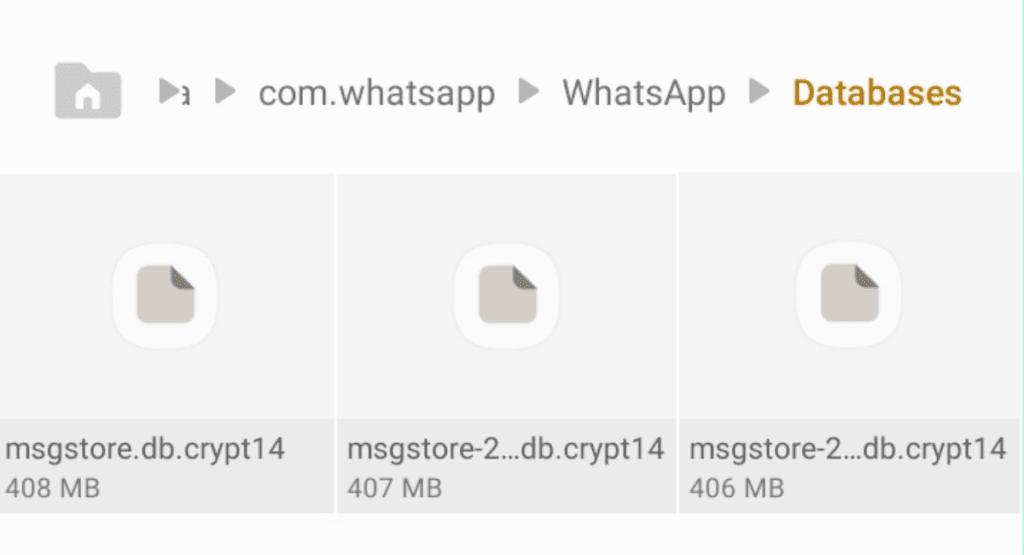
Ngayon alam mo na kung paano i-recover ang iyong mga chat kung ini-install mo muli ang WhatsApp o tanggalin ang iyong mga backup na kopya kung iyon ang gusto mo.